Si vous avez un grand ensemble de données, comparer tout cela peut devenir assez écrasant. Heureusement, Microsoft facilite relativement comparer deux colonnes dans Excel. Ce guide vous montrera un moyen simple de comparer les données.
Comment comparer deux colonnes dans Excel
Ce que vous allez faire dépend de l’objectif de ce que vous essayez d’accomplir avec les données. Essayez-vous de trouver des entrées en double dans chaque colonne ? Recherchez-vous des données non concordantes dans les colonnes ? Vos objectifs auront une incidence sur les étapes que vous choisissez.
Avant de commencer, assurez-vous de sauvegarder votre fichier avant de commencer afin que, si vous faites une erreur, vous ayez toujours les données brutes.
Comparaison de deux colonnes dans Excel pour les entrées en double
Nous voudrons utiliser Mise en forme conditionnelle et le Souligner des outils pour déterminer où se trouvent nos données en double. Suivez ces étapes pour mettre en surbrillance les données en double dans deux colonnes.
- Mettez en surbrillance les colonnes que vous souhaitez comparer.
- Dans le Maison onglet, cliquez Mise en forme conditionnelle.
- Survolez Mettre en surbrillance les règles de cellule.
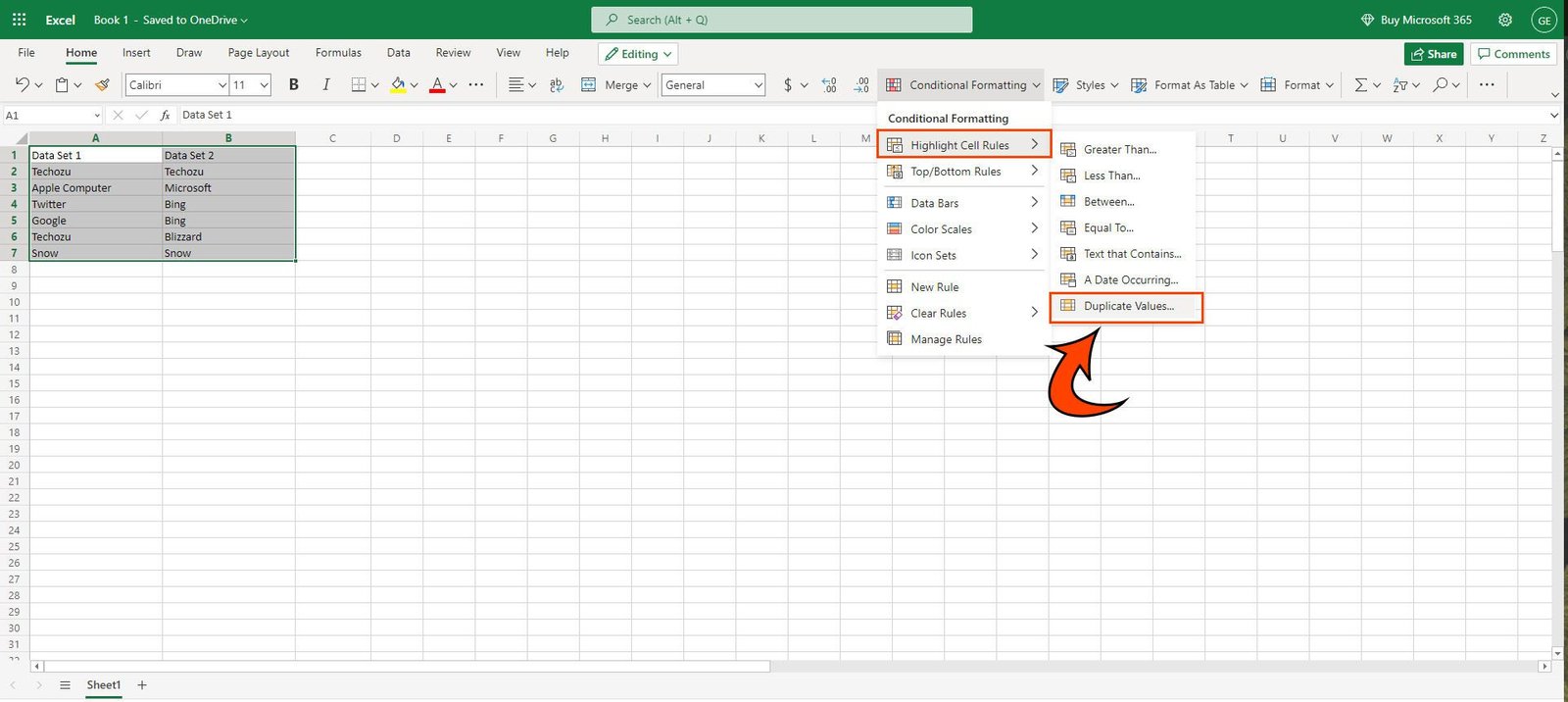
- Cliquez sur Valeurs en double.
- Sélectionnez la couleur que vous souhaitez utiliser pour votre point culminant.

- Cliquez sur Fait.
Et c’est tout! Vous avez maintenant sélectionné tous les éléments en double dans votre feuille de calcul.
Comparaison de deux colonnes dans Excel pour des entrées uniques
Si vous souhaitez plutôt rechercher des valeurs uniques, il vous suffit de sélectionner Unique dans la barre déroulante.
- Mettez en surbrillance les colonnes que vous souhaitez comparer.
- Dans le Maison onglet, cliquez Mise en forme conditionnelle.
- Survolez Mettre en surbrillance les règles de cellule.

- Cliquez sur Unique Valeurs.
- Sélectionnez la couleur que vous souhaitez utiliser pour votre point culminant.
- Cliquez sur Fait.

Revisitez vos règles de mise en forme conditionnelle ultérieurement en sélectionnant Mise en forme conditionnelle>Gérer les règles.
Comparer deux colonnes dans Excel à l’aide d’une formule égale
Cette technique est un moyen simple d’exécuter une correspondance rapide sur des cellules de colonne dans Excel pour obtenir une vrai ou FAUX valeur si les données de votre colonne correspondent.
- Cliquez sur la cellule C2 ou toute cellule vide adjacente à votre dernière colonne.

- Taper =A2=B2 et appuyez sur Entrée.
- Si vous souhaitez comparer plus que ces lignes, sélectionnez les lignes que vous souhaitez comparer.
- Cela vous donne un vrai ou FAUX déclaration indiquant si les données de votre colonne correspondent.

- Copiez la formule dans le reste de la colonne en cliquant et en faisant glisser vers le bas en bas à droite de la C2 cellule.
Vous devriez maintenant avoir une nouvelle colonne avec les déclarations TRUE et FALSE. Si TRUE, cela signifie que vos données correspondent ; si FAUX, ce n’est pas le cas.
J’espère que cela vous a aidé à comparer les données entre deux colonnes différentes dans Microsoft Excel.
Il existe tellement de cas d’utilisation d’Excel que cela peut devenir délicat. Si vous rencontrez toujours des problèmes, rendez-vous sur nos guides Excel.

